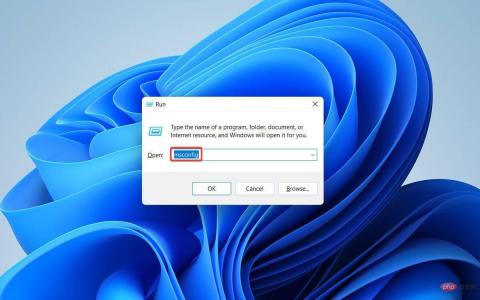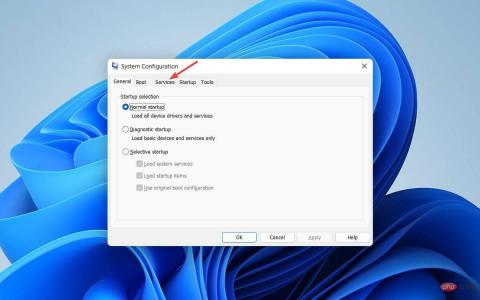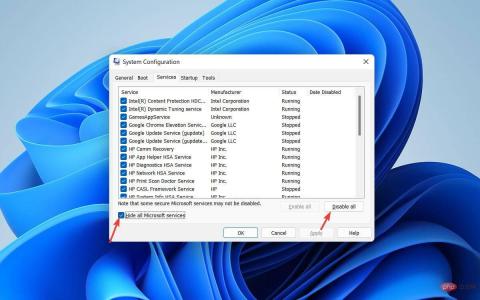錯誤代碼 0x800f0831 是 Windows 11 中可能發生的更新錯誤。每當您在Windows 更新標籤中收到此錯誤訊息時,它都會限制您更新作業系統。
這些字母數字字元沒有任何指示,但在安裝更新時出現問題。原因可能是出現此錯誤的任何原因,而您的系統會無限期地暫停作業系統更新。而且,這不是一個令人愉快的場景。
許多 Windows 11 使用者報告說即使在下載更新檔案後也無法安裝它們。這是一個錯誤檢查,尚無法通過任何官方補丁修復。
不過,沒什麼好擔心的!您可以嘗試使用不同的解決方法來修復此錯誤。但在此之前,請先了解應用正確故障排除方法的實際原因。
是什麼原因導致 Windows 11 中的錯誤代碼 0x800f0831?

潛在的觸發器與其他 Windows 更新錯誤非常相似。在這裡,我們列出了可能導致 0x800f0831 Windows 11 錯誤的所有主要方面。
- 與其他軟體衝突:如果 Windows 更新服務因與現有防毒軟體或潛在有害程式衝突而無法存取,您將看到此錯誤。您可以使用 AdwCleaner 刪除任何預先安裝的軟體。
- 損壞的系統檔案:更新檔案損壞也可能觸發向您顯示此錯誤代碼。
- 有限的磁碟空間:如果您的磁碟機被垃圾文件填滿並且幾乎沒有剩餘的儲存空間來保存 Windows 更新文件,則會彈出錯誤代碼 0x800f0831。使用最受信任的 PC 清理工具之一CCleaner 刪除垃圾檔案並釋放空間。
- 損壞的 Windows 更新元件:如果 Windows 更新元件損壞或損壞,您的系統將無法執行更新服務。
無論您的情況是什麼原因,我們的方法清單都將使您能夠解決 Windows 11 上的更新錯誤 0x800f0831。
除了錯誤代碼 0x800f0831 之外,還有一個 Windows 更新錯誤列表,您可能會在任何時間遇到這些錯誤。 Windows 11 中的這些錯誤故障排除與 Windows 10 中的流程非常相似。
如何修正 0x800f0831 Windows 11 更新錯誤?
1.執行Windows 更新困難解答
- 按下Windows I#鍵開啟Settings,然後從左側窗格中選擇System並從右側點擊Troubleshoot。

- 在下一個視窗中,按一下其他疑難排解。

- 導覽至Windows 更新並點擊右側的執行按鈕。

- 最後,給 Windows 更新疑難排解程式幾分鐘時間來掃描和偵測系統中的問題。
顯示診斷結果後,您可以查看問題的詳細資訊並手動解決問題。然後嘗試再次安裝更新,您應該不會再遇到任何問題。
如果掃描中沒有發現任何內容,請關閉疑難排解並繼續下一個方法以了解您的系統檔案是否已損壞。
2.執行系統檔案檢查器
- 點選工作列中的Windows圖示。

- 在搜尋列中鍵入cmd,然後從搜尋結果中,使用管理權限開啟命令提示字元。

- 在命令提示字元視窗中,鍵入命令並按下Enter以執行它:
<strong> sfc/scannow</strong>
- 給它幾分鐘時間來完成掃描並重新啟動電腦。
現在嘗試再次安裝更新檔案。如果有任何系統檔案損壞,則應進行修復,並且您不能進一步看到錯誤代碼 0x800f0831。
如果這沒有幫助,我們建議使用Restoro,它會在掃描您的 PC 以查找任何損壞的檔案或損壞的註冊表項後自動修復您的 PC。
3.執行DISM命令工具
- 點擊工作列中的Windows圖示。

- 在搜尋列中鍵入cmd並選擇Command Prompt to Run as administrator。

- 在管理員:命令提示字元視窗中鍵入以下命令並Enter在每個命令後點擊:
<strong>DISM.exe / Online / Cleanup-image / Scanhealth</strong><strong>#DISM.exe / Online/ Cleanup-image / Restorehealth</strong>
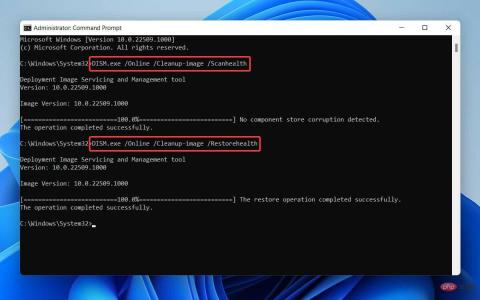
4. 完成後,輸入Exit並點擊Enter關閉管理員:命令提示字元視窗。
DISM 工具將需要一些時間來完成掃描並修復損壞的系統檔案。它主要用於修復不同的 Windows 損壞錯誤。
因此,在這種情況下,如果您的 Windows 11 更新檔案或服務套件因係統相依性損壞而未安裝,則該問題將得到解決。
4.執行乾淨啟動
要執行乾淨啟動,請先使用管理權限登入您的 PC。
- 按Windows R#鍵開啟執行對話框,輸入msconfig ,然後點選Enter。

- 在系統設定視窗中,導覽至服務標籤。

- 勾選隱藏所有 Microsoft 服務旁邊的框,然後點選底部的全部停用 。

- 現在轉到「啟動」選項卡,然後按一下「開啟工作管理員」。

- 在任務管理器視窗中,按一下每個項目並單獨停用它們。

- 退出任務管理器並返回系統配置視窗中的啟動選項卡,然後選擇確定。

- 最後,重新啟動電腦。
您的系統將在乾淨啟動環境中重新啟動。現在再次嘗試安裝 Windows 更新。如果您仍然無法執行最新版本的 Windows 11,請嘗試我們的下一個方法。
5.手動重設 Windows Update 元件
- 先點選工作列中的Windows圖示。

- 在搜尋框中輸入cmd並為Command Prompt選擇Run as administrator選項。

- 在命令提示字元視窗中,鍵入以下命令並Enter在每個命令後點擊:
<strong>net stop wuauserv</strong><strong>net stop bits</strong><strong>net stop cryptsvc</strong>##net start wuauserv<strong></strong>net start bits<strong></strong>net start cryptsvc<strong></strong>%systemroot%SoftwareDistributionSoftwareDistribution.bak<strong></strong><strong></strong>##%systemroot%system32catroot2catroot2.bak
#完成後,前往工作管理員
檢查Windows 更新服務、BITS 服務和加密服務是否停止。 所有提到的服務都應該停止,而且您無法在 Windows 11 上再次看到錯誤代碼 0x800f0831。 如何從 Microsoft Catalog 手動下載和安裝 Windows 11 更新? 如果您的 Windows 更新服務在嘗試了上述所有解決方案後仍然沒有回應,請不要擔心。有一種方法可以手動下載和安裝 Windows 11 更新檔。 ###Microsoft 更新目錄包含一個 Windows 更新儲存庫,您可以在其中找到並在您的系統上安裝適當的更新。以下是如何做到這一點:
- 首先,造訪 Microsoft 更新目錄。
- 接下來,在搜尋框中輸入要下載的更新的KB 編號。

- 現在,從搜尋結果中,下載與您的 Windows 作業系統版本和系統架構相符的那個。

- 下載後,開啟檔案並安裝Windows 11 更新。
這次不會彈出錯誤代碼0x800f0831。
如果我的電腦在更新後沒有如預期運作怎麼辦?
有時,在安裝某些 Windows 更新後,您的系統可能會遇到問題。除了等待下一次更新解決問題之外,您還可以回滾到先前的版本以獲得即時解決方案。
依照下列步驟從「設定」刪除更新:
- #按Windows I按鈕,選擇Windows Update,然後導航到Update History。

- 在下一頁上,向下捲動以查找並點擊卸載更新。

- 現在將開啟一個包含所有更新的新窗口,選擇要卸載的更新並右鍵單擊。
- 最後,點選卸載按鈕。

現在將卸載最新的 Windows 更新版本。但是,您應該始終嘗試全新安裝最新的作業系統版本,因為您的 PC需要更新 Windows才能順利運作。
就這樣!我們修復 0x800f0831 Windows 11 更新錯誤的 5 種最佳方法清單到此結束。無論您嘗試什麼解決方法,如果您按照上面提到的每個步驟進行操作,就一定不會遇到任何錯誤。
以上是如何修復 0x800f0831 Windows 11 更新錯誤的詳細內容。更多資訊請關注PHP中文網其他相關文章!

熱AI工具

Undresser.AI Undress
人工智慧驅動的應用程序,用於創建逼真的裸體照片

AI Clothes Remover
用於從照片中去除衣服的線上人工智慧工具。

Undress AI Tool
免費脫衣圖片

Clothoff.io
AI脫衣器

Video Face Swap
使用我們完全免費的人工智慧換臉工具,輕鬆在任何影片中換臉!

熱門文章

熱工具

mPDF
mPDF是一個PHP庫,可以從UTF-8編碼的HTML產生PDF檔案。原作者Ian Back編寫mPDF以從他的網站上「即時」輸出PDF文件,並處理不同的語言。與原始腳本如HTML2FPDF相比,它的速度較慢,並且在使用Unicode字體時產生的檔案較大,但支援CSS樣式等,並進行了大量增強。支援幾乎所有語言,包括RTL(阿拉伯語和希伯來語)和CJK(中日韓)。支援嵌套的區塊級元素(如P、DIV),

SublimeText3 Linux新版
SublimeText3 Linux最新版

VSCode Windows 64位元 下載
微軟推出的免費、功能強大的一款IDE編輯器

SAP NetWeaver Server Adapter for Eclipse
將Eclipse與SAP NetWeaver應用伺服器整合。

Safe Exam Browser
Safe Exam Browser是一個安全的瀏覽器環境,安全地進行線上考試。該軟體將任何電腦變成一個安全的工作站。它控制對任何實用工具的訪問,並防止學生使用未經授權的資源。